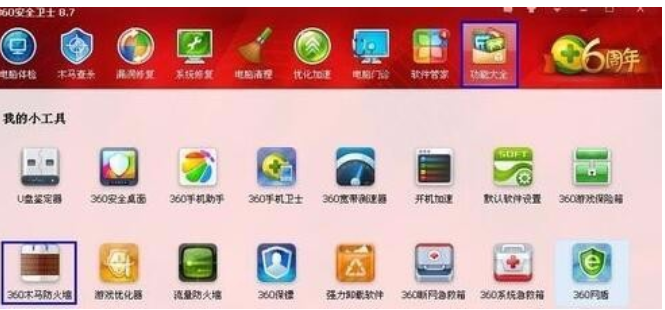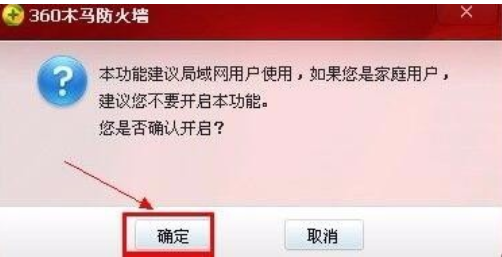1,打开运行对话框,输入命令CMD进入MSDOS界面。 2,在MSDOS界面中输入命令ipconfig /all,在显示的面中可以查看到本地网关和DNS信息。 3,打开控制面板,双击网络和共享中心 4,然后点击
1,打开“运行”对话框,输入命令“CMD”进入MSDOS界面。
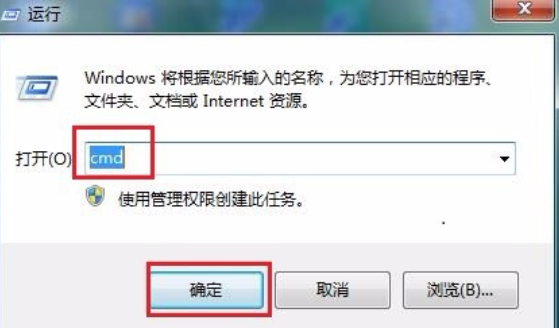
2,在MSDOS界面中输入命令“ipconfig /all”,在显示的面中可以查看到本地网关和DNS信息。
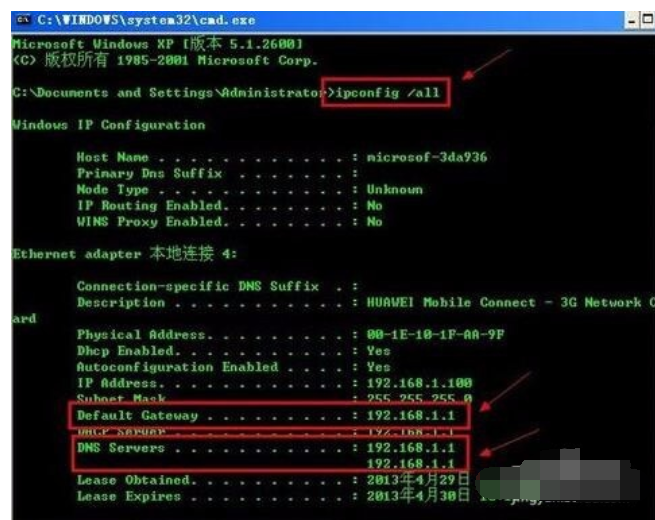
3,打开“控制面板”,双击“网络和共享中心”
4,然后点击“本地连接”,选择“属性”

5,勾选“手动设置DNS”,为当前连接设置DNS。设置完后成,再次检查能否正常上网
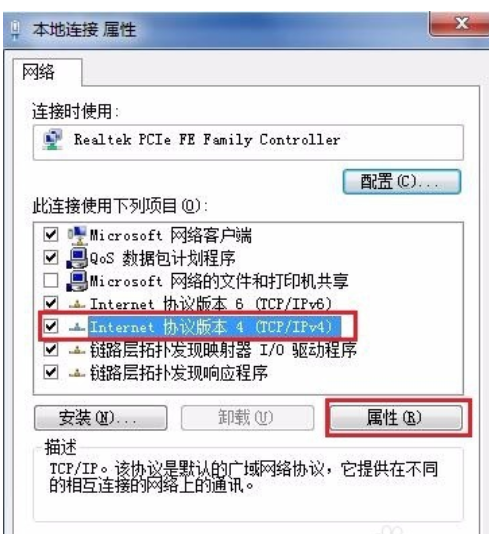
6,如还是不能上网,可能是局域网中了ARP病毒。可以采用静态绑定ARP操作来完成。打开360安全卫士,在“功能大全”中选择“360木马防火墙",点击启用Arp防火墙,在弹出的提示对话框中点确定。然后重启计算机。
电脑重启后,360安全卫士会提醒ARP防护成功。占击详情,可直观的看到网络的通信情况。至此可正常放心的上网了。